
'N Standaard Microsoft Edge leser vir Windows 10, wat aan die Internet Explorer verandering gekom, in al die parameters oorskry sy moreel uitgediende voorganger, en in sommige (byvoorbeeld, die spoed van werk) is nie eens minderwaardig teenoor meer funksionele en geëis onder gebruikers van mededingende oplossings. En tog, ekstern, hierdie webblaaier is aansienlik verskil van die produkte soortgelyk aan dit, so dit is nie verbasend dat baie geïnteresseerd in hoe om die storie te sien in dit. Dit is hieroor dat ons sal leer in ons huidige artikel.
Metode 2: Sleutelkombinasie
Soos u waarskynlik kon sien, byna naby elke item in die Microsoft Edge parameters, aan die regterkant van die onmiddellike notasie (ikone en titels), die sleutelbordkortpaaie wat gebruik kan word om vinnig te noem dit aangedui word. In die geval van die "tydskrif" is "Ctrl + H". Hierdie kombinasie is universeel en kan in byna enige leser word toegepas om te gaan na die artikel "History".
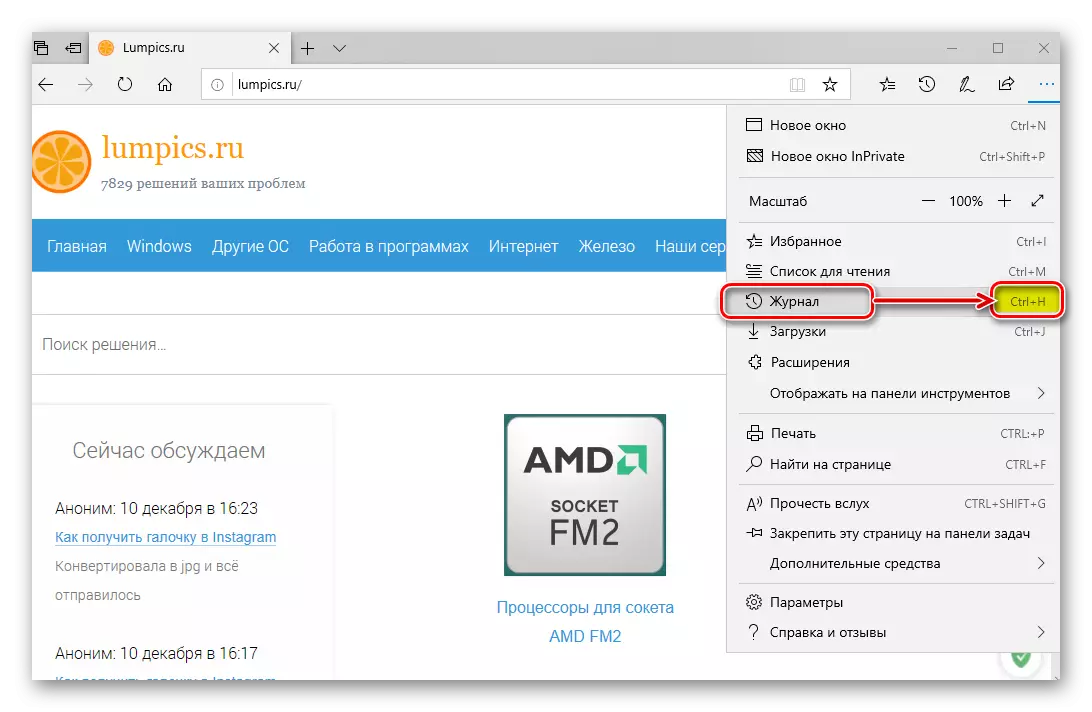
Sien ook: Kyk na die geskiedenis van besoeke in gewilde webblaaiers
Afsluiting
Dit is so eenvoudig, letterlik in 'n paar kliks van die muis of druk op die sleutelbord sleutels, kan jy oop vir die lees van die geskiedenis van besoeke in Microsoft Edge leser. Wat van die opsies deur ons oorweeg om van te kies, om net jy te los, sal ons klaarmaak op hierdie.
